iPhone 使用手冊
- 歡迎使用
-
-
- 相容於 iOS 18 的 iPhone 機型
- iPhone XR
- iPhone XS
- iPhone XS Max
- iPhone 11
- iPhone 11 Pro
- iPhone 11 Pro Max
- iPhone SE(第二代)
- iPhone 12 mini
- iPhone 12
- iPhone 12 Pro
- iPhone 12 Pro Max
- iPhone 13 mini
- iPhone 13
- iPhone 13 Pro
- iPhone 13 Pro Max
- iPhone SE(第三代)
- iPhone 14
- iPhone 14 Plus
- iPhone 14 Pro
- iPhone 14 Pro Max
- iPhone 15
- iPhone 15 Plus
- iPhone 15 Pro
- iPhone 15 Pro Max
- iPhone 16
- iPhone 16 Plus
- iPhone 16 Pro
- iPhone 16 Pro Max
- 設定基本功能
- 將 iPhone 打造成你的個人風格
- 拍攝絕佳的照片和影片
- 與親朋好友保持聯繫
- 與家人共享功能
- 使用 iPhone 處理日常大小事
- Apple 支援提供的專家建議
-
- iOS 18 的新功能
-
- 指南針
-
- 開始使用 FaceTime
- 製作 FaceTime 連結
- 拍攝「原況照片」
- 將語音通話錄音和轉錄
- 在 FaceTime 通話中開啟「即時字幕」
- 在通話期間使用其他 App
- 撥打群組 FaceTime 通話
- 以格狀檢視參與者
- 使用「同播共享」一起觀賞、聆聽和暢玩
- 在 FaceTime 通話中共享你的螢幕
- 在 FaceTime 通話中要求或提供遠端控制權
- 在 FaceTime 中合作處理文件
- 使用視訊會議功能
- 將 FaceTime 通話接力到另一部 Apple 裝置
- 更改 FaceTime 視訊設定
- 更改 FaceTime 語音設定
- 更改你的外觀
- 結束通話或切換至「訊息」
- 封鎖和靜音未知來電者的 FaceTime 通話
- 將通話回報為詐騙
- 捷徑
- 提示
-
- 開始使用 Apple Intelligence
- 使用書寫工具
- 在「郵件」中使用 Apple Intelligence
- 在「訊息」中使用 Apple Intelligence
- 搭配 Siri 使用 Apple Intelligence
- 取得網頁摘要
- 取得電話或錄音內容摘要
- 使用「影像樂園」製作原創影像
- 使用 Apple Intelligence 製作 Genmoji
- 搭配 Apple Intelligence 使用「影像魔杖」
- 在「照片」中使用 Apple Intelligence
- 使用視覺智慧搭配「相機控制」
- 為通知生成摘要和降低干擾
- 搭配 Apple Intelligence 使用 ChatGPT
- Apple Intelligence 與隱私權
- 在「螢幕使用時間」中阻擋取用 Apple Intelligence 功能
-
- 開始使用輔助使用功能
- 設定時使用輔助使用功能
- 更改 Siri 輔助使用設定
- 快速開啟或關閉輔助使用功能
- 版權聲明
在 iPhone 上開始使用「備忘錄」
使用「備忘錄」App 來快速記下想法。你可以加入影像和塗鴉、解答方程式、製作檢查表,還能掃描文件。再搭配使用 iCloud,備忘錄會在所有裝置上保持最新狀態,供你隨時隨地取用。
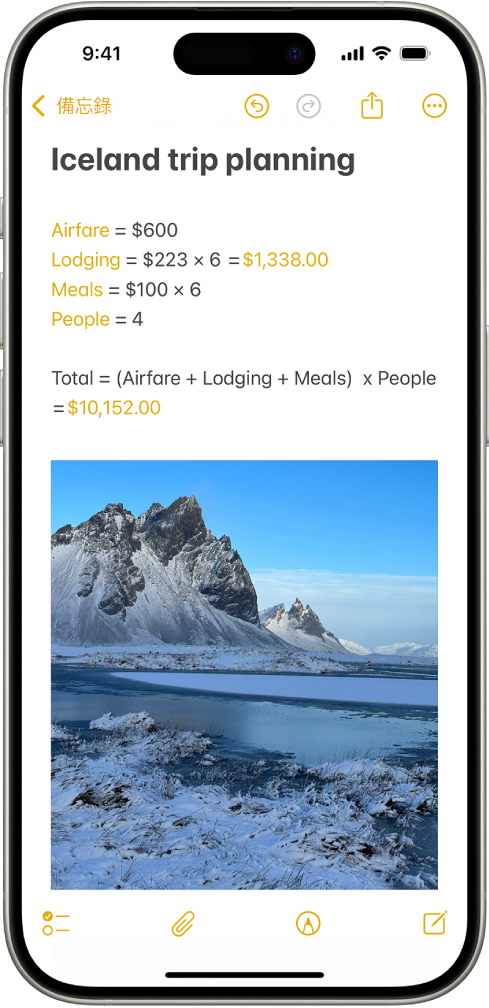
快速記下資訊
點一下 ![]() ,然後輸入文字。
,然後輸入文字。
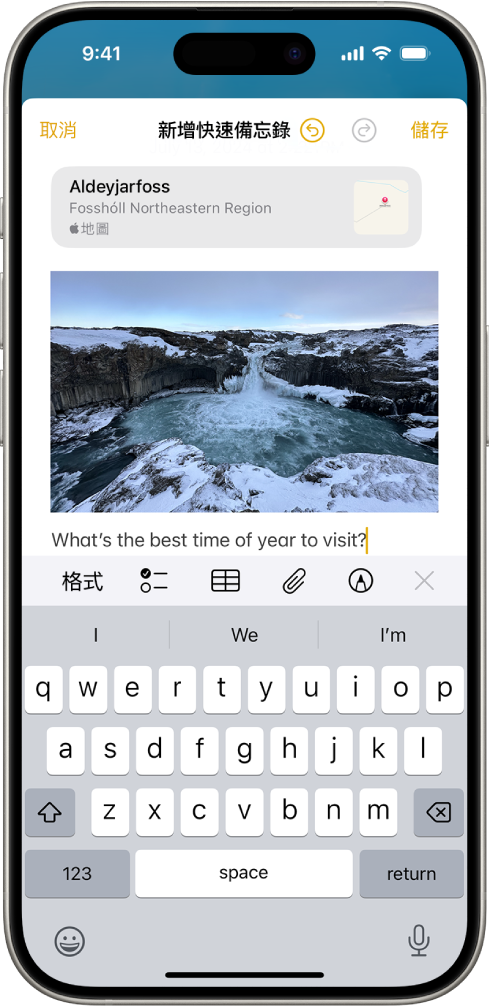
隨時隨地製作快速備忘錄
使用「快速備忘錄」來從任何 App 或畫面記下資訊。點一下 ![]() ,然後點一下「新增快速備忘錄」。加入影像、連結和更多項目。
,然後點一下「新增快速備忘錄」。加入影像、連結和更多項目。
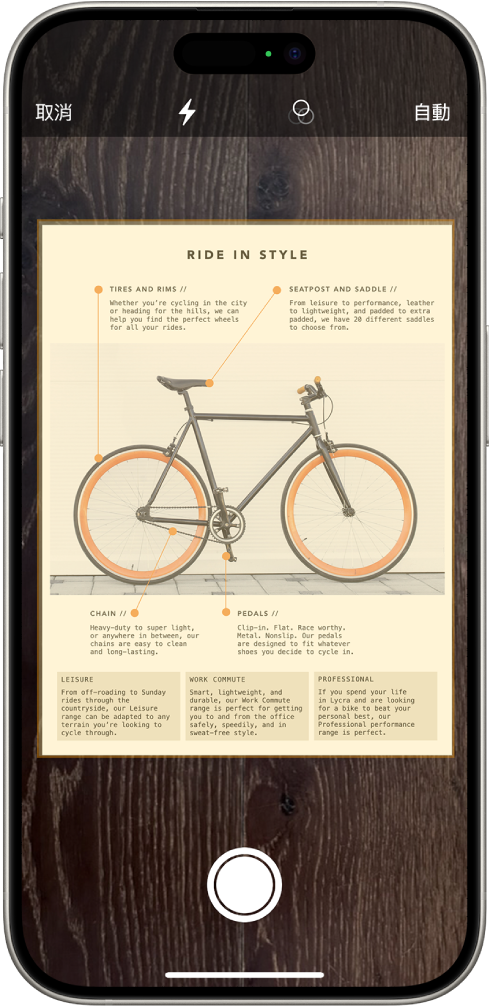
幾乎任何項目都能加入
你可以掃描文件、錄音、拍照和執行更多操作。點一下 ![]() ,然後選擇一個選項。
,然後選擇一個選項。

隨想隨畫
點一下 ![]() ,然後用手指繪圖或書寫。你可以選擇各種「標示」工具和顏色,以及用尺規繪製直線。
,然後用手指繪圖或書寫。你可以選擇各種「標示」工具和顏色,以及用尺規繪製直線。
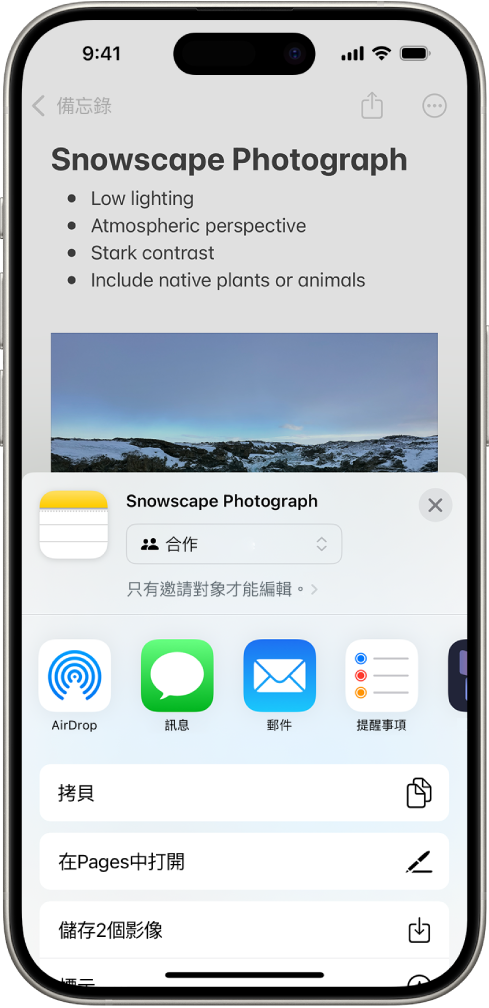
邀請其他人一起合作
點一下 ![]() ,然後選擇分享選項。你分享的對象可以查看或更改備忘錄。
,然後選擇分享選項。你分享的對象可以查看或更改備忘錄。
想要瞭解更多?
感謝您的寶貴意見。